
- PyQt 教程
- PyQt - 首页
- PyQt - 简介
- PyQt - 环境配置
- PyQt - Hello World
- PyQt - 主要类
- PyQt - 使用 Qt Designer
- PyQt - 元对象
- PyQt 信号与槽
- PyQt - 信号和槽
- PyQt - 支持和信号
- PyQt - 未绑定和已绑定信号
- PyQt - 使用 PyQtSignal 创建新的信号
- PyQt - 连接、断开和发射信号
- PyQt - 槽装饰器
- PyQt - 槽连接
- PyQt 布局
- PyQt - 布局管理
- PyQt - QBoxLayout
- PyQt - QGridLayout
- PyQt - QFormLayout
- PyQt - QHBoxLayout
- PyQt - QVBoxLayout
- PyQt - QStackedLayout
- PyQt - QGraphicsGridLayout
- PyQt - QGraphicsAnchorLayout
- PyQt - QGraphicsLayout
- PyQt - QGraphicsLinearLayout
- PyQt 基本控件
- PyQt - 基本控件
- PyQt - QLabel 控件
- PyQt - QLineEdit 控件
- PyQt - QPushButton 控件
- PyQt - QRadioButton 控件
- PyQt - QCheckBox 控件
- PyQt - QComboBox 控件
- PyQt - QSpinBox 控件
- PyQt - QMessageBox
- PyQt - QDialogButtonBox 控件
- PyQt - QFontComboBox 控件
- PyQt - QDoubleSpinBox 控件
- PyQt - QToolBox 控件
- PyQt - QDialog 类
- PyQt - QMessageBox
- PyQt - 多文档界面
- PyQt - 拖放操作
- PyQt 绘图 API
- PyQt - 绘图 API
- PyQt 数据库
- PyQt - 数据库处理
- PyQt 核心知识
- PyQt - BrushStyle 常量
- PyQt - QClipboard
- PyQt - QPixmap 类
- PyQt 有用资源
- PyQt - 快速指南
- PyQt - 有用资源
- PyQt - 讨论
PyQt - QStackedWidget
QStackedWidget 的功能类似于 QTabWidget。它也有助于有效利用窗口的客户区。
QStackedWidget 提供了一个小部件堆栈,一次只能查看其中一个小部件。它是一个基于 QStackedLayout 之上的有用布局。
示例
一个父 QStackedWidget 对象包含多个子小部件。
self.Stack = QStackedWidget (self) self.stack1 = QWidget() self.stack2 = QWidget() self.stack3 = QWidget() self.Stack.addWidget (self.stack1) self.Stack.addWidget (self.stack2) self.Stack.addWidget (self.stack3)
每个子小部件都可以拥有自己的表单元素布局。QStackedWidget 本身无法在页面之间切换。它与 QListWidget 当前选中的索引关联。
self.leftlist = QListWidget () self.leftlist.insertItem (0, 'Contact' ) self.leftlist.insertItem (1, 'Personal' ) self.leftlist.insertItem (2, 'Educational' ) self.leftlist.currentRowChanged.connect(self.display)
这里,QListWidget 的 currentRowChanged() 信号连接到 display() 函数,该函数更改堆栈小部件的视图。
def display(self,i): self.Stack.setCurrentIndex(i)
完整的代码如下:
import sys
from PyQt4.QtCore import *
from PyQt4.QtGui import *
class stackedExample(QWidget):
def __init__(self):
super(stackedExample, self).__init__()
self.leftlist = QListWidget ()
self.leftlist.insertItem (0, 'Contact' )
self.leftlist.insertItem (1, 'Personal' )
self.leftlist.insertItem (2, 'Educational' )
self.stack1 = QWidget()
self.stack2 = QWidget()
self.stack3 = QWidget()
self.stack1UI()
self.stack2UI()
self.stack3UI()
self.Stack = QStackedWidget (self)
self.Stack.addWidget (self.stack1)
self.Stack.addWidget (self.stack2)
self.Stack.addWidget (self.stack3)
hbox = QHBoxLayout(self)
hbox.addWidget(self.leftlist)
hbox.addWidget(self.Stack)
self.setLayout(hbox)
self.leftlist.currentRowChanged.connect(self.display)
self.setGeometry(300, 50, 10,10)
self.setWindowTitle('StackedWidget demo')
self.show()
def stack1UI(self):
layout = QFormLayout()
layout.addRow("Name",QLineEdit())
layout.addRow("Address",QLineEdit())
#self.setTabText(0,"Contact Details")
self.stack1.setLayout(layout)
def stack2UI(self):
layout = QFormLayout()
sex = QHBoxLayout()
sex.addWidget(QRadioButton("Male"))
sex.addWidget(QRadioButton("Female"))
layout.addRow(QLabel("Sex"),sex)
layout.addRow("Date of Birth",QLineEdit())
self.stack2.setLayout(layout)
def stack3UI(self):
layout = QHBoxLayout()
layout.addWidget(QLabel("subjects"))
layout.addWidget(QCheckBox("Physics"))
layout.addWidget(QCheckBox("Maths"))
self.stack3.setLayout(layout)
def display(self,i):
self.Stack.setCurrentIndex(i)
def main():
app = QApplication(sys.argv)
ex = stackedExample()
sys.exit(app.exec_())
if __name__ == '__main__':
main()
以上代码产生以下输出:
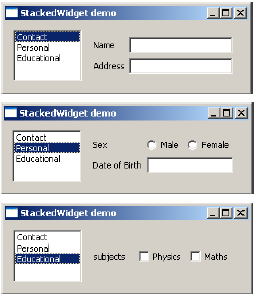
广告